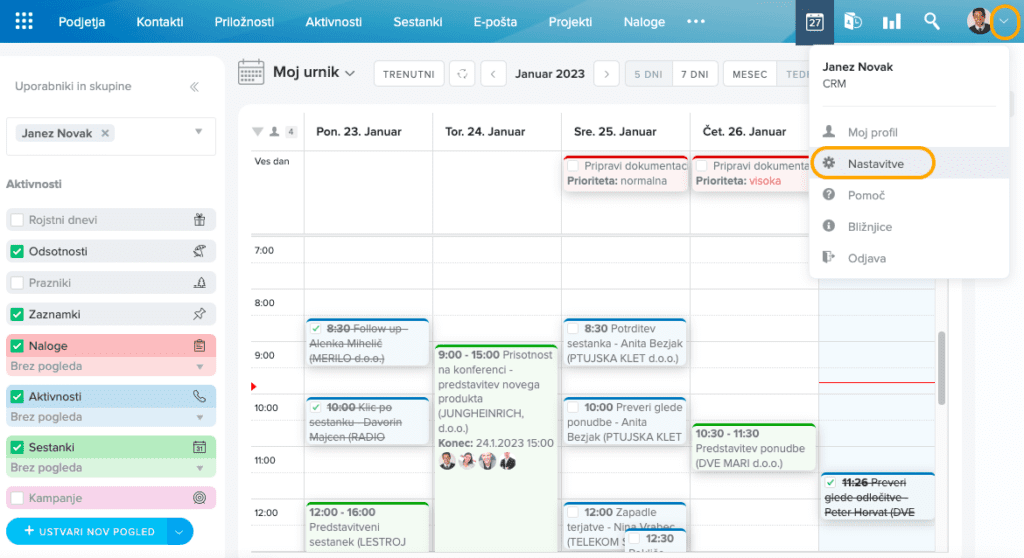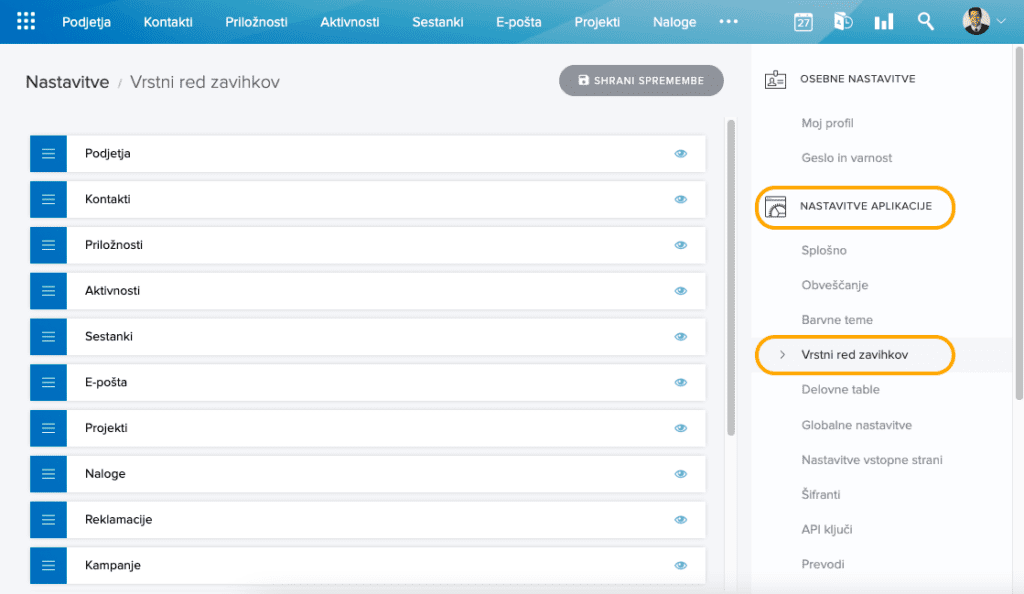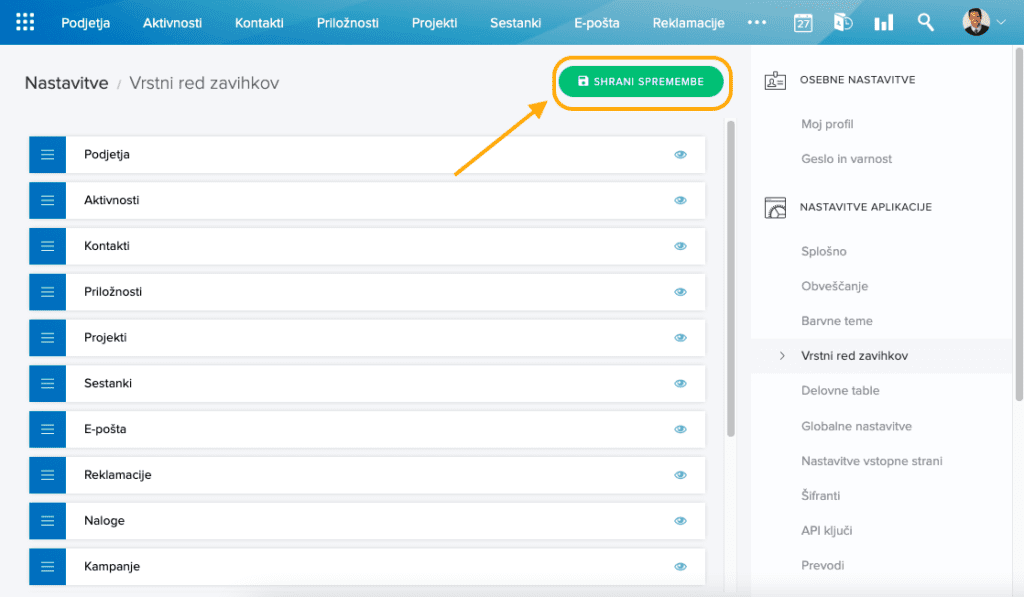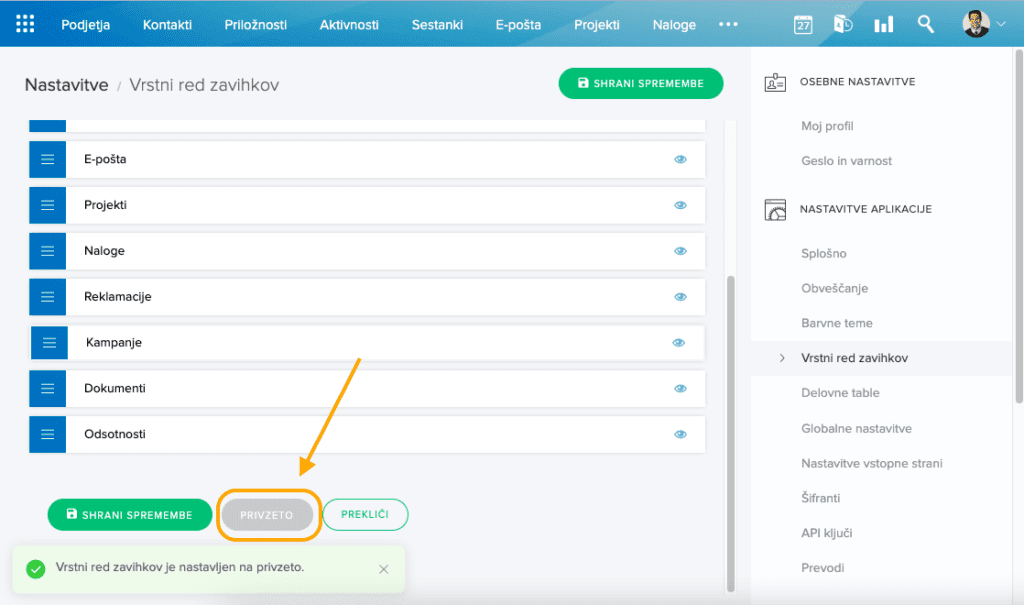Vrstni red zavihkov
 V tem članku boste izvedeli
V tem članku boste izvedeli
V Intrix aplikaciji si lahko posamezen uporabnik poljubno prilagodi vrstni red zavihkov, tako da kar se da najhitreje dostopa do zanj pomembnih podatkov.
Smo odgovorili na vaše vprašanje?
 Ja, hvala!
Ja, hvala!
 Niti ne.
Niti ne.